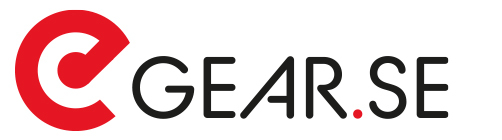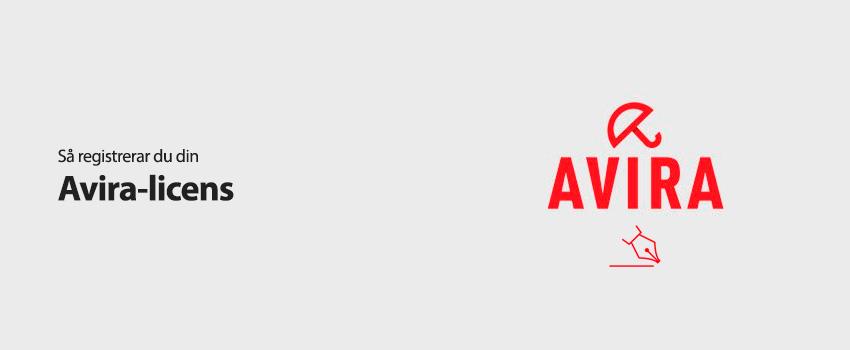
Avira kräver minst Windows 7 eller nyare och kan inte köras på Windows XP eller Vista.
Vi har i denna vägledning valt att utgå från ”Avira Antivirus Pro”.
NB: Om du redan har ett antivirusprogram installerat ska du börja med att avinstallera detta innan du fortsätter med guiden!
1. Efter att du har registrerat licensen på ditt Avira-konto kommer det automatiskt att hämta programmet till din dator.
NB: Om du genomfört registreringen en annan dag och väljer att installera först senare kan du alltid komma åt installationsprogrammet via ditt Avira-konto genom att logga in i enlighet med registreringsguiden.
Om du använder Microsoft Internet Explorer eller Edge kommer du att kunna köra installationsprogrammet så fort det har laddats ner genom att trycka på knappen ”Kör”. Om du använder en annan webbläsare ska du ladda ner installationsfilen som vanligt och köra den på din dator genom att dubbelklicka på filen. Installationsprogrammet kommer nu att laddas ner till din dator.

2. Efter att du har laddat ner installationsfilen eller tryckt på kör kommer ett fönster fram där du ska acceptera installationen. I samma klick accepterar du även licensvillkoren från Avira. Klicka på ”Accept and Install”.
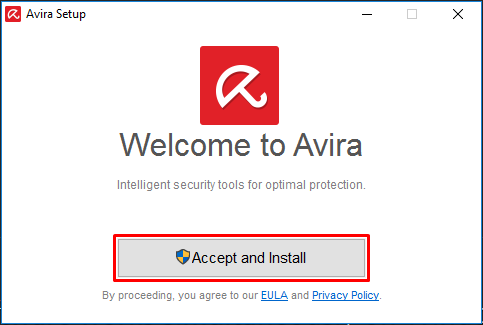
3. Om det dyker upp en säkerhetsvarning med texten ”Tillåter du att den här appen får göra ändringar på enheten?”, ska du klicka på knappen ”Ja” för att tillåta att Avira installeras på datorn.
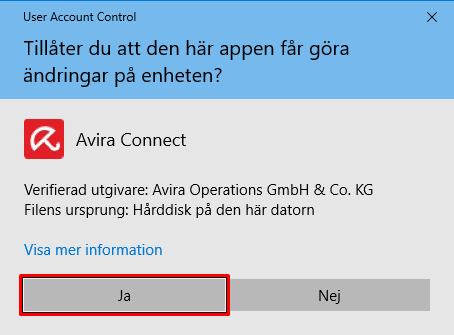
4. Installationsprogrammet till ”Avira Antivirus Pro” eller ”Avira Internet Security Suite” startas. Vänta ett ögonblick medan installationsprogrammet hämtar de senaste uppdateringarna innan programmet kör igång.
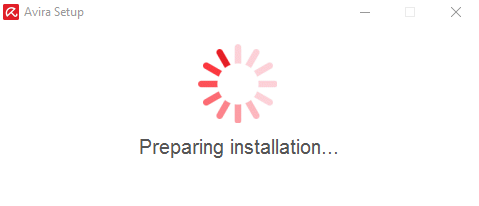
5. Själva installationen startar nu och det kan dröja en stund beroende på hur snabb din dator är. Under själva installationen har du även möjlighet att installera ett tilläggspaket, men detta har vi valt att inte göra eftersom vi enbart vill installera själva Antivirusdelen. Du har även möjlighet att installera detta senare.
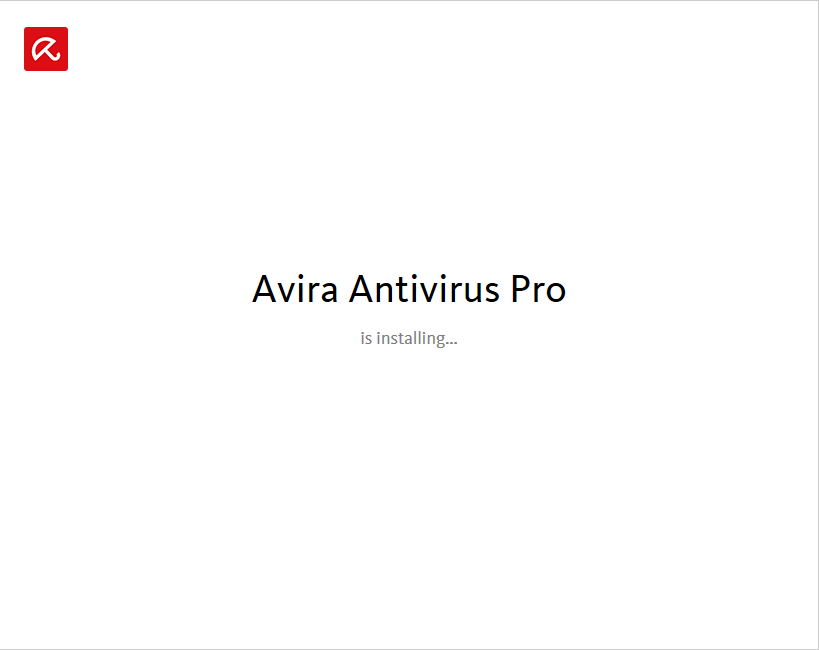
6. Ditt ”Avira Antivirus Pro” eller ”Avira Internet Security Suite” är nu installerat och du kan klicka på ”Close”.
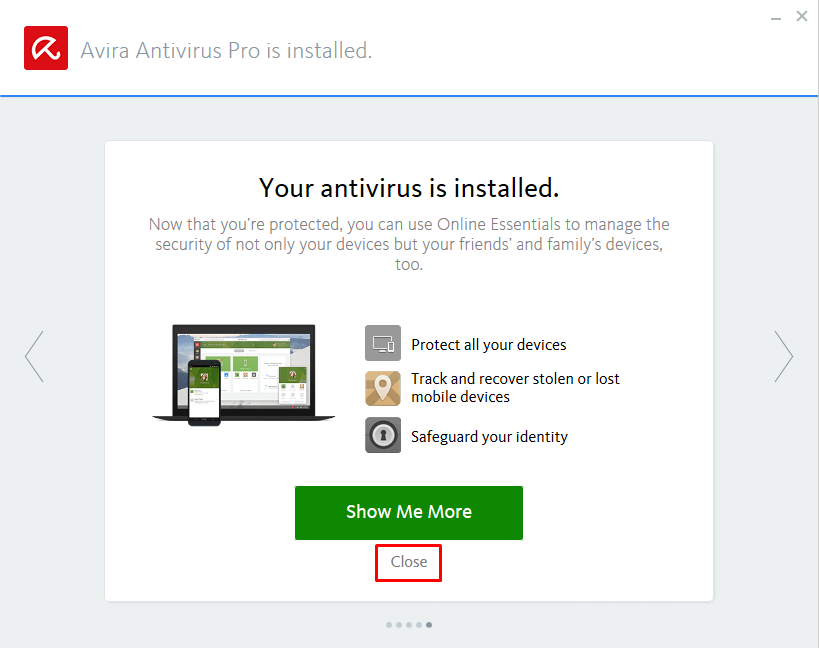
7. Grattis, ditt Avira-program är nu installerat på din dator.
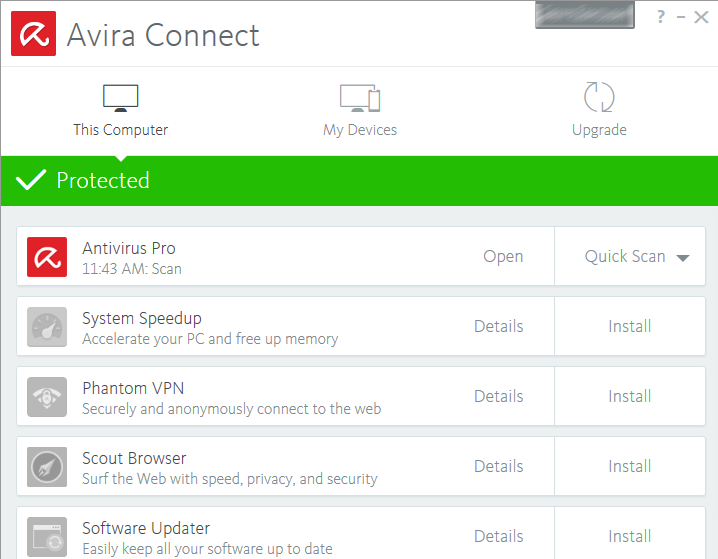
Om du har frågor är du naturligtvis alltid välkommen att skriva till vår kundtjänst på [email protected]